Le partage d'écran sur les appareils mobiles est une fonctionnalité qui permet d'afficher l'écran du téléphone sur un autre appareil en temps réel. Cette fonctionnalité est utile pour le partage des applications, des vidéos, des présentations ou de résoudre des problèmes à distance.
Les options de partage d'écran sont nativement disponibles sur les systèmes d'exploitation mobiles populaires tels qu'Android et iOS. Les appareils Android prennent généralement en charge Screen Mirroring ou Cast Screen, tandis que les appareils iOS prennent en charge Screen Mirroring ou AirPlay. Les appareils Samsung exécutant One UI ont Smart View ou Screen Mirroring.
Ces fonctionnalités intégrées vous permettent de mettre en miroir à partir des applications de miroir telles que des outils de visioconférence. La mise en miroir d'une application peut être utile pour faire un enregistrement vidéo du téléphone avec un autre appareil. Pour mettre en miroir une application sur iPhone, iPad et Android, il faut que l'appareil prenne en charge cette fonctionnalité, en addition, il faut utiliser un outil dédié dont nous verrons quelques-uns plus bas.

AnyMP4 Phone Mirror est un logiciel de mise en miroir d'écran mobile qui permet de projeter l'écran d'un smartphone sur un ordinateur. Ce logiciel rend facile le partage sans de fil l'écran d'un appareil Android ou iOS en temps réel, ce qui le rend utile pour les présentations, les jeux, le partage multimédia et le dépannage de l'appareil à distance.
Il offre une interface conviviale et simple et prend en charge diverses méthodes de connexion, notamment par wifi et liaison USB. Il offre une mise en miroir d'écran de haute qualité avec des performances fluides et une faible latence.
De plus, l'application peut offrir des fonctionnalités supplémentaires telles que l'enregistrement d'écran, la prise de captures d'écran sur PC et Smartphone et le contrôle de votre appareil mobile directement à partir de l'affichage en miroir.
Étape 1. Choisir le type d'appareil
Téléchargez et installez le logiciel AnyMP4 Phone Mirror, puis cliquez sur le bouton « iOS Mirror » ou le bouton « Android Mirror » selon la marque de votre appareil.
Si vous utilisez un appareil Android, vous avez la possibilité de connecter votre appareil par wifi ou par liaison USB. Si vous choisissez de connecter votre appareil Android par liaison wifi, vous devez installer l'application FoneLab Mirror.
Cette étape n'est pas nécessaire pour les utilisateurs d'iPhone et iPad. Mais dans les deux (Android et iPhone) vous devez être connecté sur un même réseau wifi.
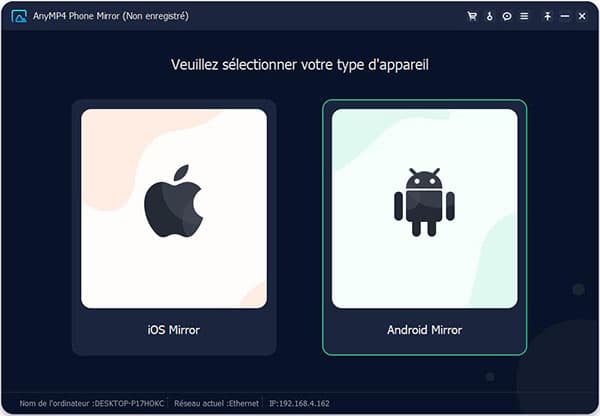
Étape 2. Connecter le téléphone
Après avoir cliqué sur le bouton « iOS Mirror » ou le bouton « Android Mirror », le logiciel nous amène à la fenêtre suivante. À cette étape, accédez au centre de contre. Ensuite appuyez sur le bouton « Recopier l'écran », puis votre écran de l'iPhone ou Android va affichier sur votre PC par AnyMP4 Phone Mirror.
Si vous rencontrez les difficultés de connexion, veuillez vous rassurer que votre téléphone et votre ordinateur sont connectés sur un même réseau wifi. Si le problème persiste, relancez le logiciel et redémarrez votre appareil.
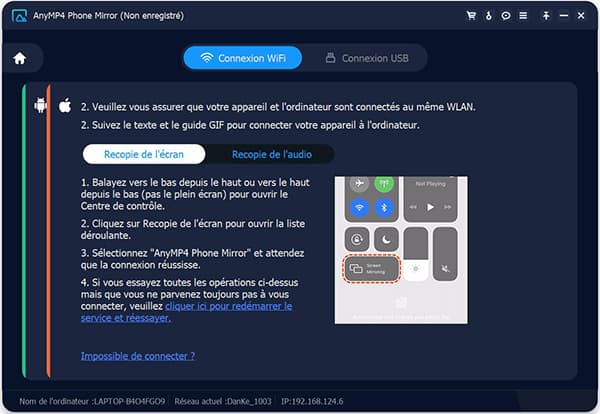
Étape 3. Mettre l'application en miroir
Une fois l'écran projeté sur l'ordinateur, vous pouvez maintenant mettre en miroir n'importe quelle application. Le logiciel vous permet même de passer en mode plein écran.
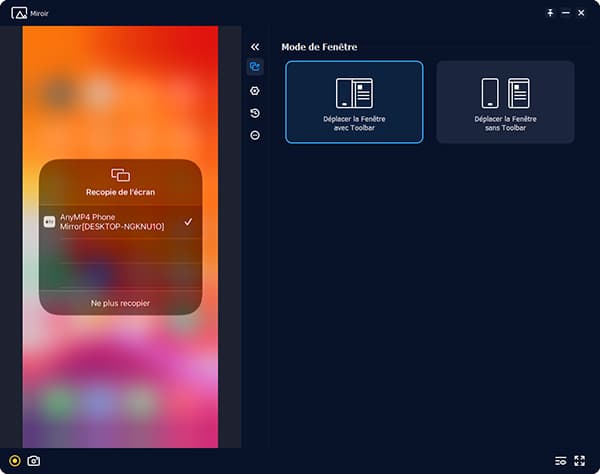
TeamViewer est un logiciel d'accès et d'assistance à distance qui permet aux utilisateurs de se connecter et de contrôler à distance des ordinateurs, des appareils mobiles depuis n'importe quel point dans le monde.
Le logiciel fournit une interface pour la collaboration, le dépannage et l'accès à distance aux fichiers ou aux applications. Avec lui, les utilisateurs peuvent partager des écrans, et mettre ainsi en miroir n'importe quelle application.
Il est aussi possible de transférer des fichiers, discuter et même organiser des réunions ou des présentations en ligne. Le logiciel est disponible pour Windows, macOS, Linux, iOS et Android. Toutes ces plateformes peuvent agir comme hôte ou comme client.
Pour mettre en miroir une application Android ou iOS avec TeamViewer, suivez les étapes suivantes :
Étape 1. Télécharger le logiciel
Vous aurez besoin d'installer TeamViewer sur votre ordinateur et votre appareil portable. Bien prendre soin d'installer la version qui correspond à ce que vous voulez faire. Dans ce cas, nous installons la version assistance, car nous allons nous connecter à un appareil.
Étape 2. Installer l'application mobile
Une fois le logiciel installer sur votre PC, rendez vous dans l'App Store de votre appareil, et installez TeamViewer QuickSupport.
Une fois l'application installée, un ID vous est assigné, noté cet ID ou cliquez sur Send you ID pour le copier ou partager. Vous en aurez besoin dans l'étape suivante.
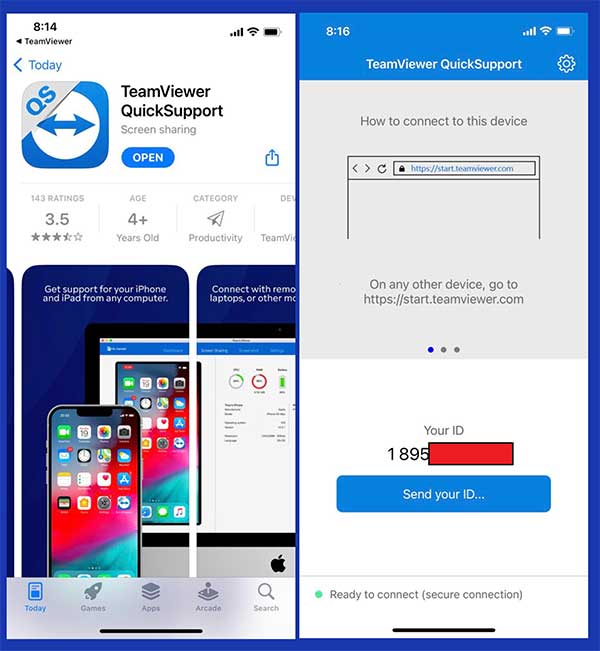
Étape 3. Connecter l'appareil
Vous avez deux possibilités pour vous connecter à votre appareil, soit par le logiciel ou en ligne.
Avec le logiciel, entrer votre ID dans le champ Remote Control à droit de l'interface. Autrement, vous pouvez copier le lien de partage depuis votre téléphone et le coller dans le navigateur. Vous serez alors redirigé vers le logiciel.
Pour vous connecter à partir de l'application web, visitez https://start.teamviewer.com/en/
Après avoir cliqué sur Connect, vous devez accepter les autorisations sur votre téléphone.
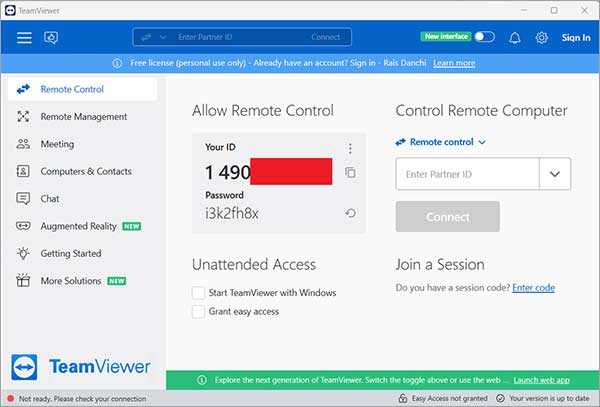
Étape 4. Mettre une application en miroir
Une fois connecté à votre appareil, l'écran de votre téléphone est projeté sur votre ordinateur. Pour mettre en miroir une application, il suffit de la lancer.
Notez que cette méthode utilise le réseau internet, rassurez-vous d'avoir une bonne connexion internet sur les deux appareils.
Conclusion:
La mise en miroir d'applications sur les appareils Android et iOS offre la possibilité de partager l'écran de votre téléphone avec un autre appareil, tel qu'un ordinateur. Deux outils gratuits permettent de réaliser cette fonctionnalité : AnyMP4 Phone Mirror et TeamViewer.
AnyMP4 Phone Mirror offre des performances fluides grâce à la connexion par réseau local ou par câble USB. TeamViewer, quant à lui, est plus orienté pour l'accès et l'assistance à distance. Avec AnyMP4 Phone Mirror, vous pouvez mettre en miroir une application iPhone/iPad ou Android sans aucune latence. Par ailleurs, vous avez d'autres fonctionnalités pratiques telles que l'enregistrement vidéo et la capture d'écran.